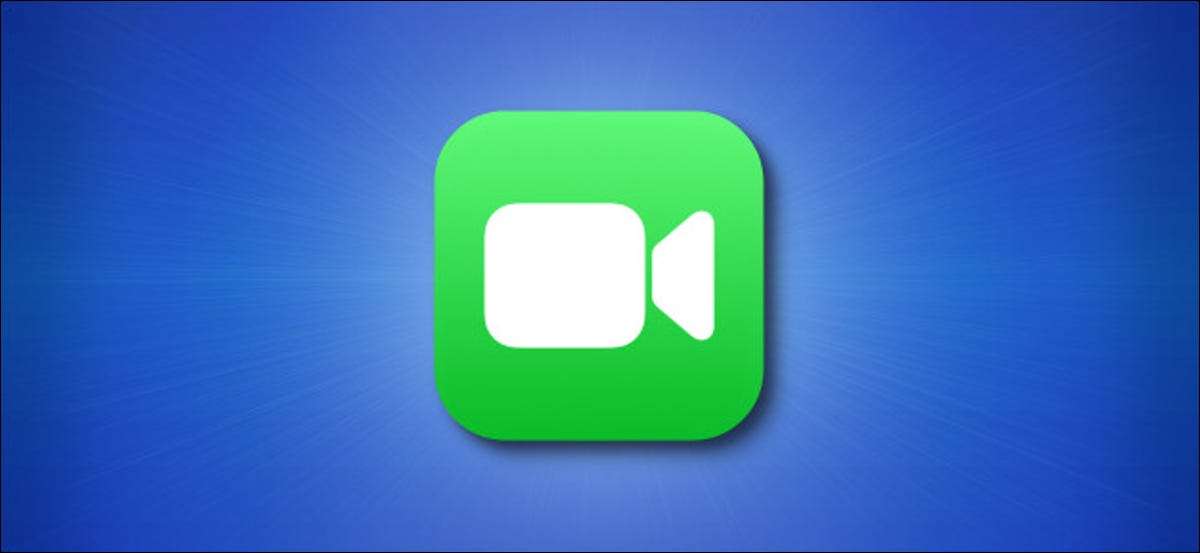
Oletko kyllästynyt huonolaatuisista matkapuheluista? Kiitokset Facetime Voit tehdä audio-puheluja kristallinkirkkaan korkearesoluutioinen ääntä käyttäen iPhone, iPad, iPod Touch tai Mac. Näin voit tehdä se.
Miksi FaceTime Audio?
Useimmat ihmiset ajattelevat Facetimeä videokeskusteluna, mutta se tukee myös äänipuheluja, jotka toimivat säännöllisinä puheluihin. Laitteen videokameraa ei käytetä, ja se pysyy pois puhelun aikana.
FaceTime Audio on erinomainen vaihtoehto tavallisille puheluille, koska se käyttää Internetiä ilmaiseksi puheluihin Crystal-Clear-teräväpiirtotunnuksella verrattuna tavalliseen puheluun. Koska se on Internet-puhelu, Apple-laite voi hyödyntää ylimääräistä kaistanleveyttä, jotta puhelu kuulostaa paljon paremmin. Ainoa vaatimus on, että puhelun molemmat päät omat omena-laitteet, jotka tukevat facejaimea, joka sisältää iPhoneja, iPads, iPod koskettaa ja Macia.
Kuinka tehdä FaceTime Audio Call iPhone ja iPad
Voit tehdä FaceTime-äänipuhelun iPhonen, iPadiin tai iPod touchiin ensin, varmista, että FaceTime on käytössä laitteellasi. Voit tehdä niin käynnistää asetukset ja napauta sitten "FaceTime". FaceTime-asetuksissa napauttamalla kytkintä "FaceTime" -asetuksen vieressä kytke se päälle.
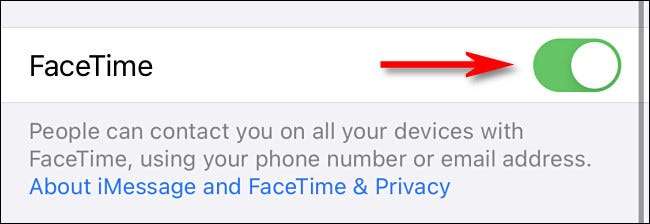
Seuraavaksi käynnistä FaceTime-sovellus. Kosketa PLUS-painiketta ("+").
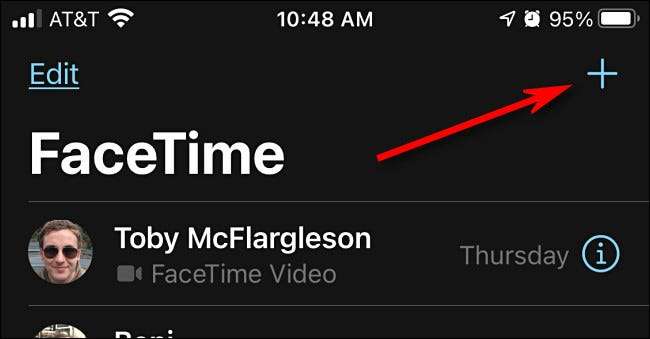
Syötä "TO:" -kenttään nimi tai numero, jonka yrität soittaa. Napauta sitten "Ääni".
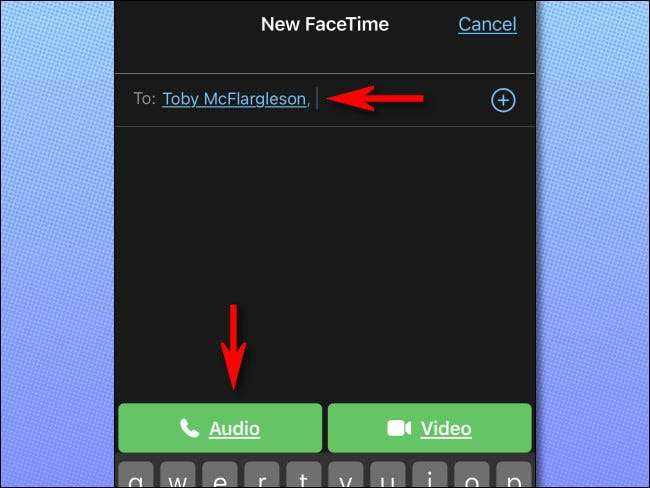
Puhelu asetetaan. Puhelun aikana voit siirtyä videon FaceTime-puheluun "FaceTime" -painikkeella tai voit irrottaa napauttamalla punaista puhelinvastaanottimen kuvaketta.
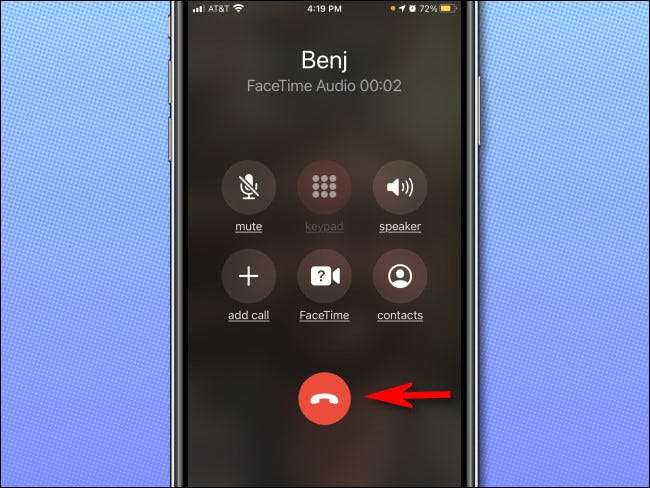
Voit myös asettaa FaceTime-äänipuhelun vierailemalla yhteystietoasetuksesi (tai "puhelimen" -sovelluksen "-sovelluksen" -osiosta). Napauta henkilön nimi yhteystietoluettelossasi.
Jos yhteystieto tukee FaceTime-puheluja, näet "FaceTime" -merkin sen puhelinnumeron alapuolelle. Napauta Blue Puhelinkuvaketta "FaceTime" -osiossa, jotta FaceNime-ääni soittaa.
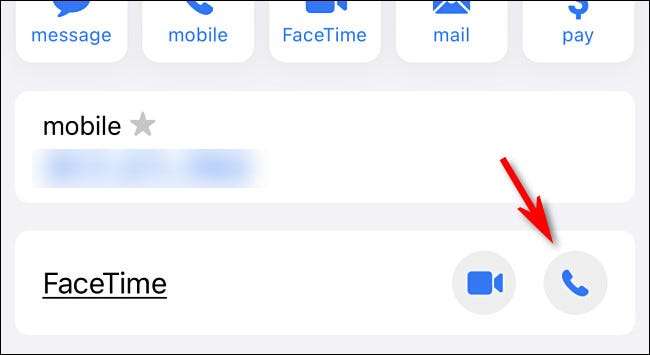
Huomaa, että jos toisella henkilöllä ei ole rekisteröityä puutepäivää puhelinnumeron tai sähköpostiosoitteensa kautta, tämä vaihtoehto ei näy niiden yhteystietokannassa.
Miten tehdä FaceTime Audio Call Macissa
FaceTime Audio -puhelun tekeminen Macilla on helppoa. Aluksi käynnistä FaceTime-sovellus. Tekstiruutuun "Anna nimi, sähköposti tai numero" Kirjoita henkilön nimi tai numero, jonka haluat soittaa. Jos he tunnistettiin FaceTime-yhteensopivaksi, alla olevat painikkeet muuttuvat vihreiksi. Napauta "Audio" -painiketta.
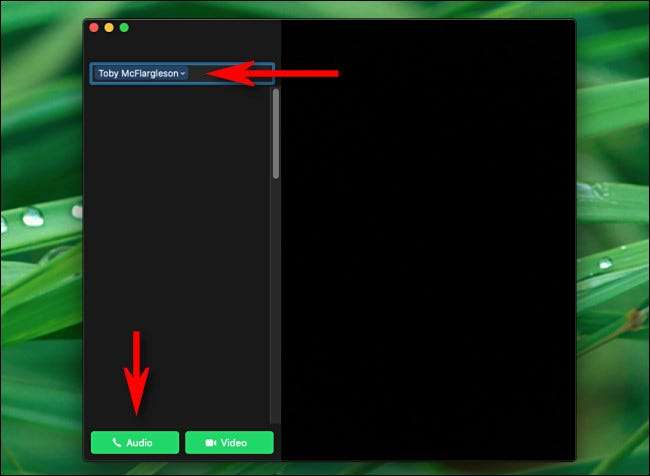
Kun puhelu on käynnissä, näet pienen ponnahdusikkunan näytön kulmassa. Napauta "Video" -painiketta, jos haluat siirtyä videopuheluon. Jos haluat lopettaa puhelun, napauta "END" -painiketta.
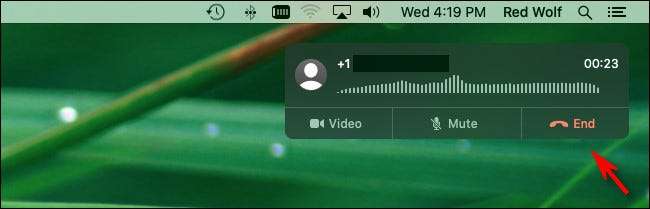
Yksi viileimmistä asioista on, että se toimii kaikkien tärkeimpien Apple-laitteiden välillä, joten voit käyttää Macia soittamaan iPhoneja, iPadsia ja iPod-kosketuksia. Kanssa fiksu temppu, voit jopa soittaa Apple TV . Pidä hauskaa!
Liittyvät: Miten Facetime on Apple TV







